Macのメニューバー右の『虫眼鏡アイコン』
これはSpotlight(スポットライト)です。これは”使っているMacの中にある「何か」をすばやく簡単に探す”ことができます。
Spotlight を使う方法(Mac Basics:Spotlight)
Macの中にあるファイル・データの中身もすぐに検索できるようになっています。ただ、たまに探し物が上手く見つからない、なんか他のトラブルと関係している?ということが起こります。
そんな時に”Spotlight”の検索インデックスのデータベースを再作成(構築)を試すことがあります。
再作成には時間が必要
システムドライブにある全データの検索(データベース)を作り直します。そのため、再作成に長時間となる場合もあります。
ものくろの場合も4時間以上経過していますが、終わる気配がなく丸一日かかりそうな雰囲気です。
追記 2014-03-23:作業時間を短くするコツがありました。
[箱] 【Spotlight再構築のコツ】アプリを閉じてマシンパワーを使えるように | [箱]ものくろぼっくす
Spotlight の検索から除外する場所
Spotlightの検索から除外する設定を一端し、その後すぐに”その設定”を解除すれば、検索データベースの再作成を行えます。その手順は下のようになります。
“システム環境設定 – Spotlight”を開き “プライバシー”タブを開きます。
「Spotlight の検索から除外する場所」に、Finderから「システムドライブ」をドラッグします。
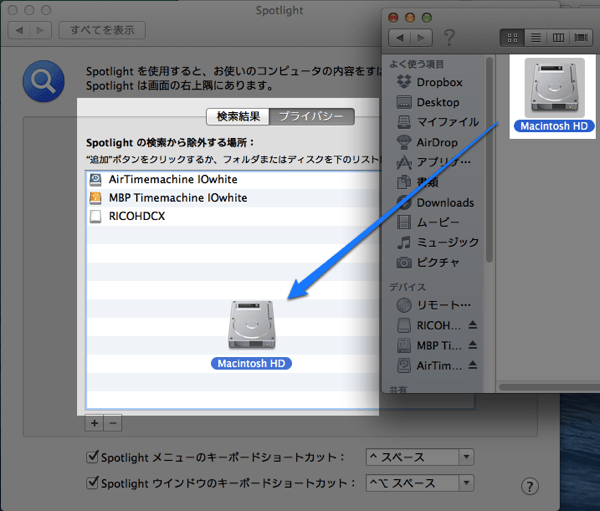
その後、追加した「システムドライブ(ここではMacintosh HD)」をリスト下にある”マイナスアイコン”をクリックして、リストから取り除きます。
この作業を終えると、自動的に検索インデックスの再作成(構築)が始まります。
Macのメニューバー右のSpotlightを開きます。「索引を作成中」となり、全データの検索(データベース)を作り直していることがわかります。
なお環境は、MacBookAir 11inch (2013mid)・MacOSX 10.9.2(Mavericks)です。
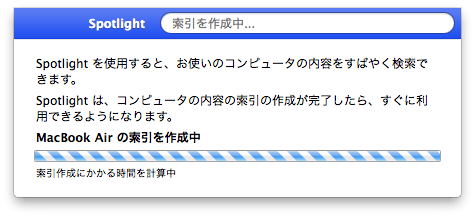
関連記事
- Mac OSX どんな言葉も調べたくなる!辞書アプリ 一発呼び出し ショートカットキー
- Mac OS X Mavericks ことえり 辞書のインポート・エクスポート 方法
- Mac OS X Mavericks 10.9 を使い始め!うまい 安い 速い と3つ良し、でも、無料でいいの?
- 更新プログラムは必ず適応しよう!MicroSoft Office for Mac 2011。


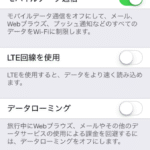
![[日刊 20131117 Vol.139] 北九州 小倉 二日目 文豪との会話](https://mono96.jp/wp-content/uploads/2013/11/IMG_2383-1-150x150.jpg)


